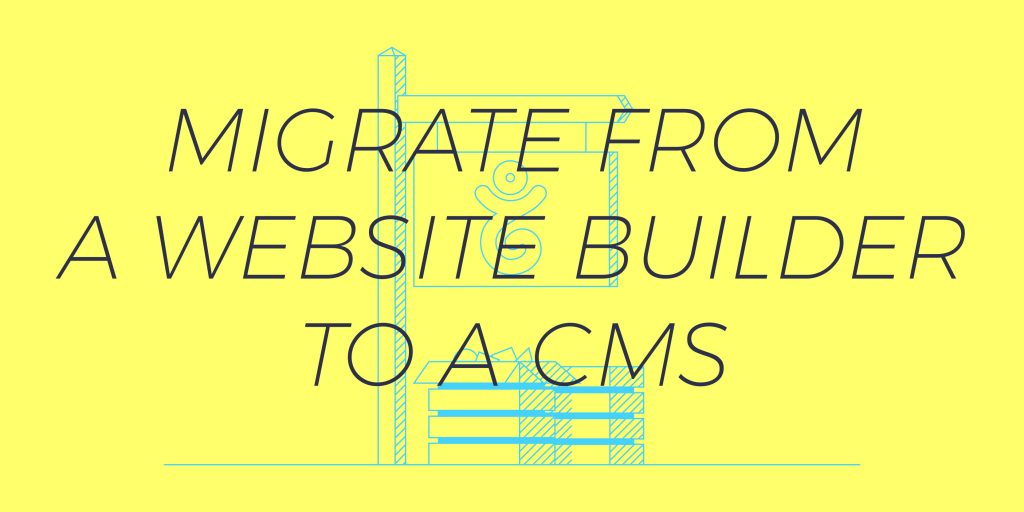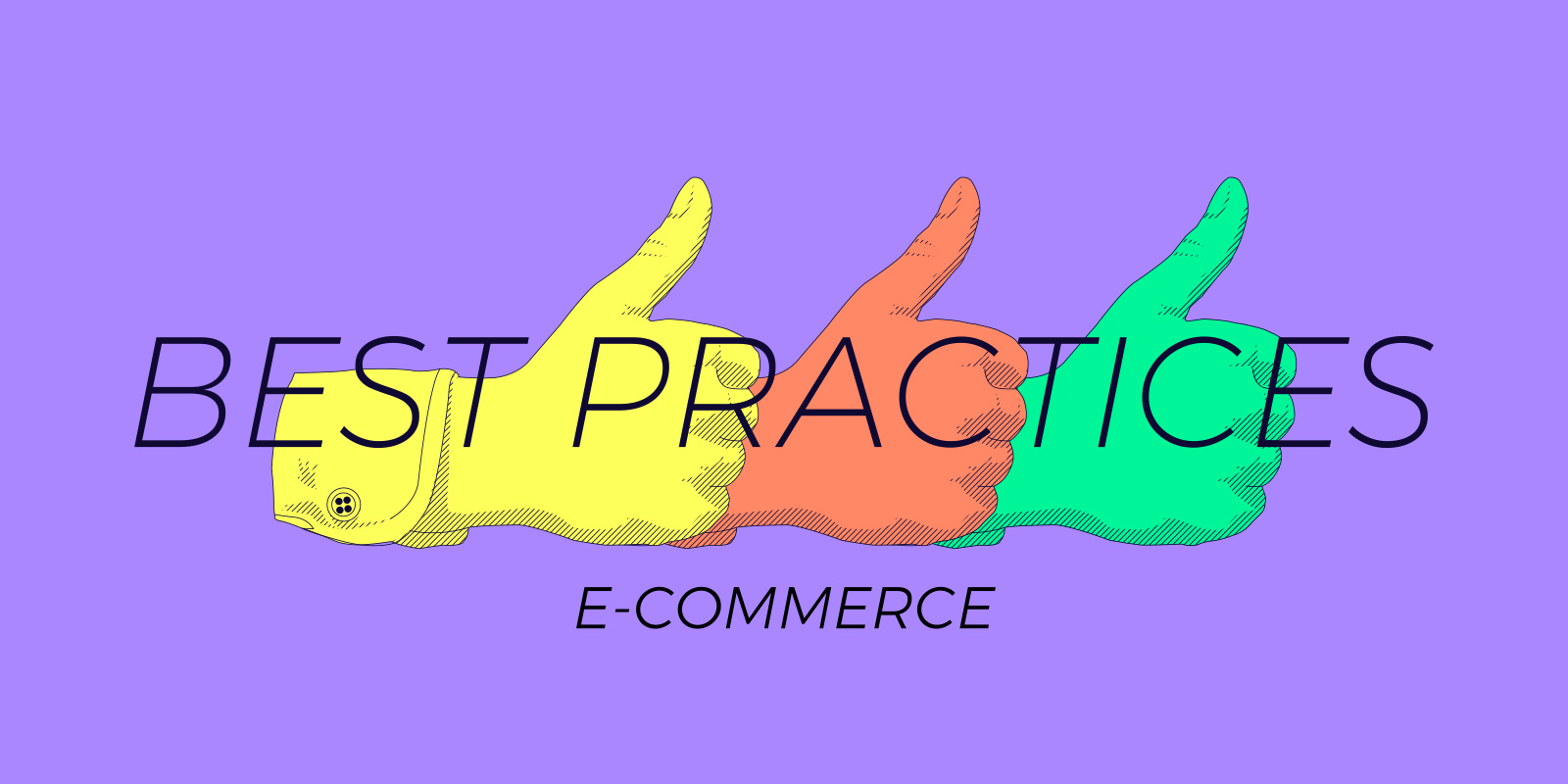使用網站生成器 “WYSIWYG” 服務來建構您的網站是一個能使網站外觀好看又專業,並且可以立即啟動網站的好方法,而且無需另外聘請設計師或任何人來維護您的網站。
然而在某些時候,轉換到一個可以讓您更全面地掌控網站的方法可能是有意義的。舉例來說,網站架構者通常只有有限的自訂選項,而且可能無法管理您域名的 DNS ,以使用您選擇的電子郵件服務。
內容管理系統,或是我們常聽到的 CMS,功能更加強大,能夠為您提供更多選擇並允許您控制您的網站。
但是,如果您已經使用網站生成器建構您的網站,您要如何轉換到 CMS 系統呢?
讓我們一起來看看:
1. 審查並儲存您目前的網站
遷移您的網站的第一步是確認您目前網站上的內容。尤其是要弄清楚下列幾點:
- 您想要保留哪些內容?(以及哪些內容是您不需要的?)
遷移您的網站是重新審視您網站中的內容以及決定保留哪些內容的好時機。其中可能包含了圖片、產品敘述(如果您的網站是電子商務網站),或是一些介紹內容等等。如果您經營的是部落格,那可能就是您的日誌內容。 - 您可以分類這些內容嗎?
某些內容可能會被歸類為頁面,例如 “聯繫我們” 的頁面。如果其它內容被認定為文章,則可能被歸類為部落格貼文。 - 您的網站架構是什麼?該結構又會如何反映在網頁連結中呢?
了解您網站的架構將能能夠使您在內容管理系統中複製該內容。 同樣重要的是,您必須注意該結構對您的網頁連結所帶來的影響。 - 什麼樣的形式需要被遷移?
例如,如果您有聯繫方式或申請表。 - 您還需要遷移其它哪些功能?
這可能包括預訂系統,一種收集有關您網站上的客戶活動數據的方法,或者像是產品目錄和結帳功能的電子商務功能。
如果可能的話,也請試著儲存您當前的網站,以防萬一。
一旦儲存好您目前的網站,您就可以開始設定您的內容管理系統。
2. 安裝您的新內容管理系統(CMS)
接著,安裝您的新內容管理系統(以下簡稱 CMS)。但首先,您需要了解如何選擇您的 CMS。您需要確保您選擇的 CMS 具有在第 1 步中所確認需要的功能,或者該 CMS 可以使用附加組件或外掛等功能。
選好 CMS 後,您就可以將它安裝在您的主機上。
3. 遷移您的內容
此時,是時候導入您在第一步中決定要保留在網站中的內容。
您的 CMS 應該要允許您建立靜態頁面,並且在必要時發佈內容。
您可能會想要確認該內容的連結是否將與您先前的網站的連結相同。
4. 設計您的網站
現在是使用您的新 CMS 中的預設主題重新設計網站的好時機。您可能會選擇使用與您先前網站相似的主題,但您也可以選擇一個新主題。
或者,您也可以聘請網站設計師,依據您的需求為您的網站設計出不同主題。
5. 檢查您的新網站
在讓新網站上線前,您應該再次全面地檢查您的新網站。特別是以下幾個地方:
- 功能性
最重要的就是檢查您的網站功能。如果您在第 1 步中所確定要保留或使用的功能都能正常運作,那麼就表示您已經設定好您的網站了。 - 連結
檢查您網站上的所有連結,以確保每個連結都可以正常運作,因為您的網站可能有但也可能或沒有新的連結架構。
6.您的網站正式上線!
瀏覽完網站後,您可以將您的新網站上架,然後除舊網站。
讓網站上線也表示說您需要更新您的 DNS 區域檔,或是您的 DNS 名稱伺服器。然後您就完成了,恭喜您!
從網站生成器遷移至內容管理系統是很重要的一步,這樣做將能夠為您自己提供更多選擇,並讓您能夠更好地控制您的網站。這個遷移工程可能很麻煩,但是如果您提前計劃,那麼該過程還是可以順利進行。
Tagged in CMS簡易代管